소중한 내 데이터, 날아가 버렸다고요? 걱정 마세요! 이 글에서는 소중한 파일을 되찾아 줄 데이터 복구 프로그램들을 꼼꼼하게 비교하고, 여러분의 상황에 딱 맞는 프로그램을 고르는 방법을 알려드릴게요.
아마 이 글을 보고 계신다면, 저처럼 아찔한 경험을 해보셨을 거예요. 한순간의 실수로, 혹은 알 수 없는 오류로 소중한 사진이나 문서, 작업 파일들이 홀연히 사라져 버리는… 그 순간의 좌절감이란 정말 말로 표현할 수 없죠. 저도 예전에 중요한 졸업 논문 파일을 날려버려서 밤새 끙끙 앓았던 기억이 있어요. 그때 데이터 복구 프로그램의 존재를 알았더라면 얼마나 좋았을까요? 오늘은 여러분이 저와 같은 고통을 겪지 않도록, 다양한 데이터 복구 프로그램들을 자세히 살펴보고 비교 분석해 드릴게요!
데이터 손실, 왜 일어날까요? 🤔
데이터 손실은 정말 다양한 이유로 발생할 수 있어요. 저의 경험상 가장 흔한 경우는 ‘실수’인데요, 휴지통을 비웠다거나, Shift + Delete로 파일을 영구 삭제하는 경우죠. 하지만 바이러스 감염, 하드웨어 고장, 소프트웨어 오류, 심지어 갑작스러운 정전도 원인이 될 수 있답니다. 주요 원인들을 정리해 봤어요.
- 인적 오류: 파일 실수 삭제, 포맷, 휴지통 비우기 등
- 하드웨어 고장: 하드 드라이브, SSD, USB 등 저장 장치의 물리적 손상
- 소프트웨어 문제: 운영체제 오류, 프로그램 충돌, 업데이트 실패 등
- 악성코드/바이러스: 파일 손상 또는 삭제
- 자연 재해/사고: 화재, 침수, 정전 등으로 인한 시스템 손상
💡 알아두세요!
데이터가 손실된 것을 인지했다면, 가장 중요한 건 해당 저장 장치의 사용을 즉시 중단하는 것이에요. 새로운 데이터가 덮어씌워지면 복구 성공률이 급격히 떨어지거든요.
주요 데이터 복구 프로그램 비교 분석 📊
시중에 정말 많은 데이터 복구 프로그램이 나와 있죠. 어떤 걸 선택해야 할지 고민이 많으실 텐데요, 제가 여러 프로그램들을 사용해보고 그 특징들을 정리해 봤어요. 무료 버전과 유료 버전을 함께 비교해 드릴게요.
| 프로그램명 | 주요 특징 | 장점 | 단점 | 가격 (대략) |
|---|---|---|---|---|
| Recuva | 무료 버전 제공, 빠른 스캔 | 가볍고 사용법 간단, 다양한 파일 형식 지원, 무료로도 충분히 활용 가능 | 심한 손상 복구는 제한적, 업데이트가 다소 느림 | 무료 / Pro: 약 $25 |
| Disk Drill | 직관적 UI, 500MB 무료 복구 제공 | 복구율 높은 편, 다양한 기기 지원 (Win/Mac), 추가 도구 제공 (디스크 상태 모니터링 등) | 무료 복구 용량 제한, 유료 버전 가격이 다소 높음 | 무료 (500MB) / Pro: 약 $89 |
| EaseUS Data Recovery Wizard | 강력한 복구 기능, 사용자 친화적 | 높은 복구 성공률, 1000가지 이상 파일 형식 지원, 다양한 손실 시나리오 복구 | 무료 복구 용량 제한 (2GB), 유료 버전이 비싼 편 | 무료 (2GB) / Pro: 월 $69.95부터 |
| Wondershare Recoverit | 매우 높은 복구율, 다양한 복구 시나리오 | 95% 이상의 복구율, NAS, Linux 등 특수 장치 복구 지원, 영상 복구 특화 | 무료 버전 기능 제한적, 가격이 높은 편 | 무료 / Pro: 약 $69.95부터 |
| PhotoRec / TestDisk | 오픈 소스, 포괄적 복구 가능 | 완전 무료, 강력한 파일 시스템/파티션 복구 기능, 다양한 OS 지원 | CLI (명령줄 인터페이스) 기반, 초보자에게 어려움 | 무료 |

어떤 프로그램을 선택해야 할까요? 🎯
“그래서 뭘 써야 하냐고요?” 이게 가장 궁금하실 거예요. 제 경험과 위 비교를 바탕으로 추천 가이드를 드릴게요!
- 간단한 파일 실수 삭제: Recuva
휴지통 비우기처럼 단순한 실수로 삭제된 파일이라면, Recuva의 무료 버전으로도 충분히 복구가 가능합니다. 가볍고 빠르며 사용법도 직관적이어서 초보자도 쉽게 사용할 수 있어요. - 무료 복구 용량이 필요한 경우: Disk Drill 또는 EaseUS Data Recovery Wizard
사진 몇 장이나 중요한 문서 파일처럼 용량이 크지 않은 데이터를 복구해야 한다면, 무료 복구 용량을 제공하는 이 두 프로그램을 먼저 시도해 보세요. 인터페이스도 깔끔해서 좋습니다. - 높은 복구율과 다양한 시나리오: Wondershare Recoverit 또는 EaseUS Data Recovery Wizard (유료)
하드 드라이브 포맷, 시스템 충돌 등 심각한 상황에서 최대한 많은 데이터를 복구하고 싶다면, 유료 버전의 강력한 기능을 가진 이 두 프로그램이 좋습니다. 특히 동영상 파일 복구에 특화된 Recoverit이 인상적이었어요. - 전문 지식이 있고 강력한 무료 도구 선호: PhotoRec / TestDisk
명령줄 인터페이스에 익숙하고, 오픈 소스 기반의 강력한 복구 도구를 원하신다면 PhotoRec과 TestDisk는 훌륭한 선택입니다. 파티션 손상 복구에도 매우 유용해요.
⚠️ 주의하세요!
아무리 좋은 프로그램이라도 물리적으로 손상된 저장 장치(예: 하드디스크에서 ‘딸깍’ 소리가 나는 경우)는 프로그램으로 복구하기 어렵습니다. 이런 경우에는 전문 데이터 복구 업체에 문의하는 것이 가장 안전하고 확실한 방법이에요. 괜히 건드렸다가 더 큰 손상을 입을 수 있습니다.
데이터 복구 성공률을 높이는 꿀팁! 📝
복구 프로그램을 돌리기 전에 몇 가지 팁을 알고 있다면 성공률을 훨씬 높일 수 있어요. 제가 직접 경험하면서 깨달은 것들이랍니다!
- 즉시 사용 중단: 데이터 손실을 인지한 즉시 해당 저장 장치의 모든 작업을 중단하고 컴퓨터를 종료하거나 연결을 해제하세요.
- 복구 프로그램 설치 위치: 복구할 파일이 있는 드라이브가 아닌, 다른 드라이브(예: C드라이브에 데이터가 손실되었다면 D드라이브나 USB)에 복구 프로그램을 설치하세요.
- 복구 파일 저장 위치: 복구된 파일은 반드시 원본이 있던 드라이브가 아닌, 별도의 다른 저장 장치에 저장해야 합니다.
- 정기적인 백업: 가장 좋은 복구는 ‘미리 백업’해 두는 것이에요! 3-2-1 백업 전략(3개의 사본, 2가지 다른 미디어, 1개는 오프사이트)을 추천합니다.
- TRIM 기능 확인 (SSD): SSD의 경우 TRIM 기능이 활성화되어 있으면 복구 성공률이 낮아질 수 있어요. 데이터 손실 후에는 가급적 SSD 사용을 중단하고 복구를 시도하는 것이 좋습니다.
복구 시나리오 예시 💡
제가 실수로 USB 메모리의 사진들을 다 지웠던 적이 있어요. 이럴 때 어떻게 복구했는지 간단한 시나리오로 보여드릴게요.
- 문제 발생: USB에 있던 가족여행 사진 200장을 실수로 삭제 후 휴지통 비움.
- 즉시 조치: USB를 컴퓨터에서 분리하고 더 이상 사용하지 않음.
- 프로그램 선택: Recuva 무료 버전 다운로드 (다른 드라이브에 설치).
- 복구 실행: Recuva 실행 후 USB 드라이브 선택, 심층 스캔 진행.
- 결과 확인 및 저장: 스캔 후 복구 가능한 사진 목록 확인. 다행히 대부분의 사진이 ‘복구 가능’ 상태였고, 새 폴더를 만들어 컴퓨터 하드 드라이브에 저장 성공! 🎉
이처럼 간단한 상황에서는 무료 프로그램만으로도 충분히 해결할 수 있으니, 너무 절망하지 마세요!
💡
데이터 복구 핵심 요약!
복구 성공률 UP:데이터 손실 인지 즉시 사용 중단이 가장 중요해요!
프로그램 선택:간단한 손실은 무료 프로그램, 복잡한 상황은 유료 전문 프로그램을 고려하세요.
물리적 손상? : 물리적 손상은 프로그램 대신 전문 업체를 찾아야 해요.
최고의 예방: 데이터를 잃기 전에 주기적인 백업 습관을 들이는 것이 가장 현명합니다.
소중한 데이터, 미리미리 지키고 잘 복구하세요!
자주 묻는 질문 ❓
Q: 무료 데이터 복구 프로그램으로도 충분할까요?
A: 👉 단순 삭제나 휴지통 비우기 같은 논리적 손상이라면 Recuva 같은 무료 프로그램으로도 충분히 복구 가능성이 높습니다. 하지만 포맷, 파티션 손상, 심각한 파일 손상 등은 유료 프로그램이 더 나은 복구율을 보여줍니다.
Q: SSD에서도 데이터 복구가 가능한가요?
A: 👉 네, 가능하지만 HDD보다 어렵고 복구율이 낮을 수 있습니다. SSD의 ‘TRIM’ 기능 때문인데요, TRIM 기능은 삭제된 데이터를 즉시 완전히 지워버리기 때문에 복구가 훨씬 어려워집니다. 데이터 손실 후 SSD 사용을 즉시 중단하고 시도해야 성공률을 높일 수 있습니다.
Q: 복구된 파일을 어디에 저장해야 하나요?
A: 👉 복구할 파일이 있던 원본 드라이브가 아닌 다른 저장 장치에 저장해야 합니다. 예를 들어 C드라이브에서 파일을 복구했다면 D드라이브나 외장하드, USB 메모리 등에 저장해야 합니다. 같은 드라이브에 저장하면 복구하려던 데이터가 덮어씌워져 영구적으로 손실될 수 있습니다.
Q: 데이터 복구 업체에 맡기는 것이 더 안전한가요?
A: 👉 물리적 손상(하드웨어 고장, 침수, 화재 등)이 발생했거나, 스스로 복구하기 어려운 심각한 논리적 손상(예: RAID 손상)의 경우 전문 복구 업체에 맡기는 것이 훨씬 안전하고 성공률이 높습니다. 비용이 발생하지만, 소중한 데이터를 되찾기 위한 최후의 방법입니다.
오늘은 데이터 복구 프로그램들에 대해 꼼꼼하게 알아봤어요. 갑작스러운 데이터 손실은 정말 당황스럽지만, 제대로 된 프로그램을 선택하고 올바른 방법으로 대처한다면 소중한 파일들을 되찾을 수 있을 거예요. 이 글이 여러분의 데이터 복구에 큰 도움이 되었으면 좋겠습니다! 혹시 더 궁금한 점이 있다면 언제든지 댓글로 물어봐 주세요~
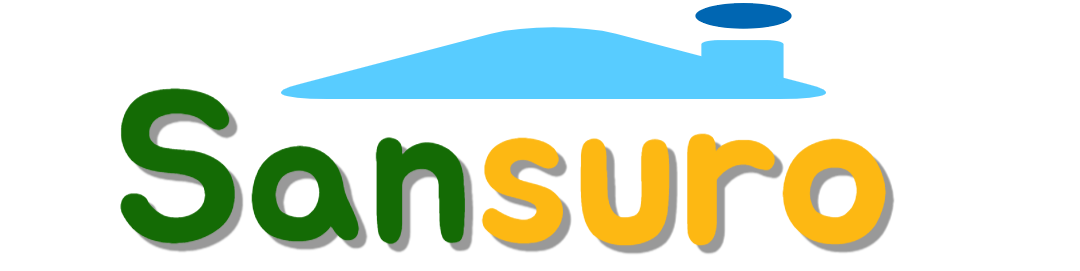

“실수로 지운 파일 되찾기: 베스트 데이터 복구 프로그램 TOP 5 & 꿀팁 대방출”에 대한 1개의 생각